虚拟机如何安装startos操作系统
1、1.进入startos官网下载操作系统
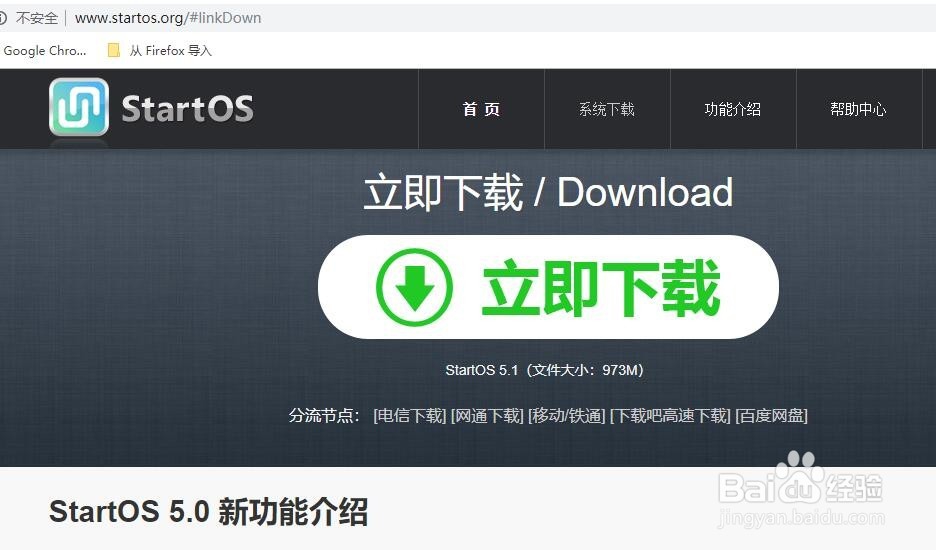
2、2.启动vmware虚拟机程序,在主页中点击新建虚拟机,创建一个空白的虚拟机
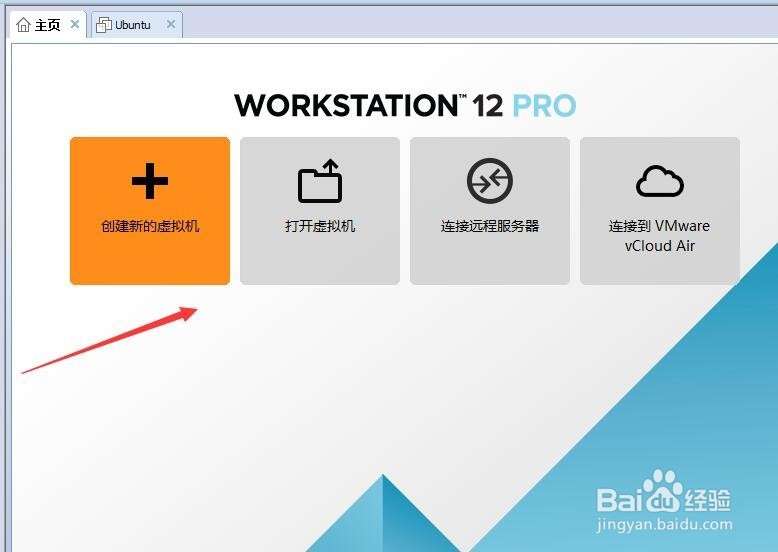
3、3.创建完成后,点击虚拟机光盘位置选择已经下载的系统镜像,然后点击开启此虚拟机进入虚拟机启动页面
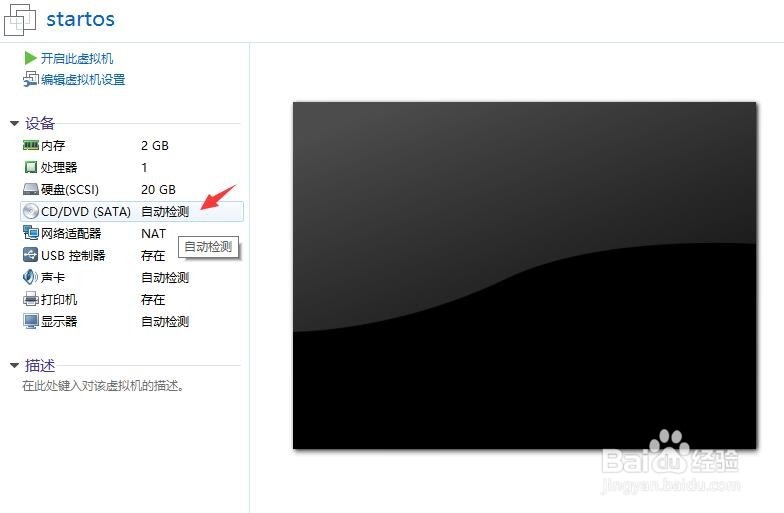
4、4.进入系统安装界面后选择直接安装,进行安装
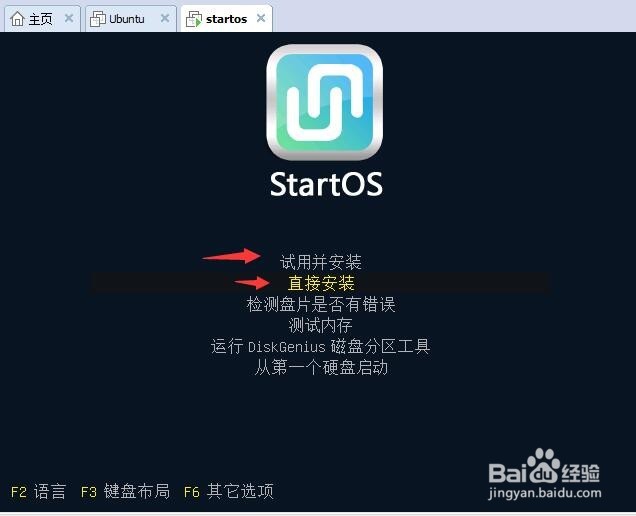
5、5.在安装页面填写用户名及密码,并选择安装磁盘位置
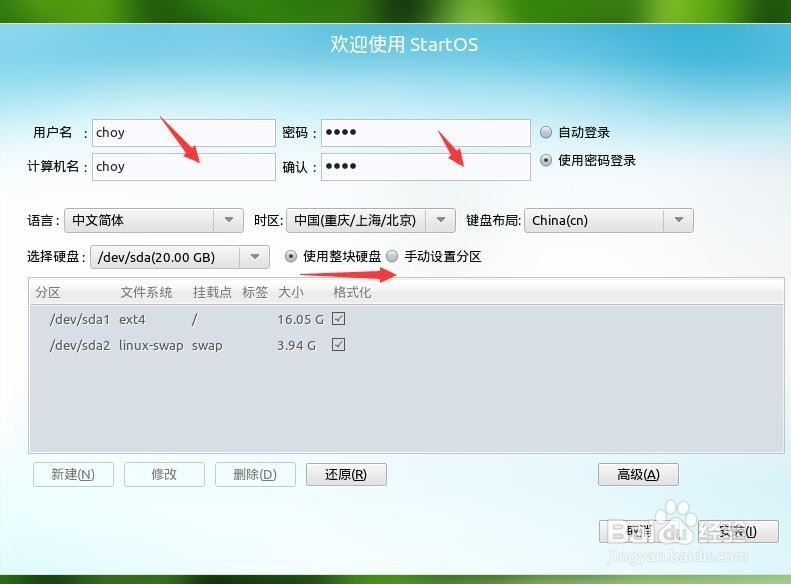
6、6.安装过程并不像其它linux系统一样会有很多的步骤,选择完成后直接就进行安装
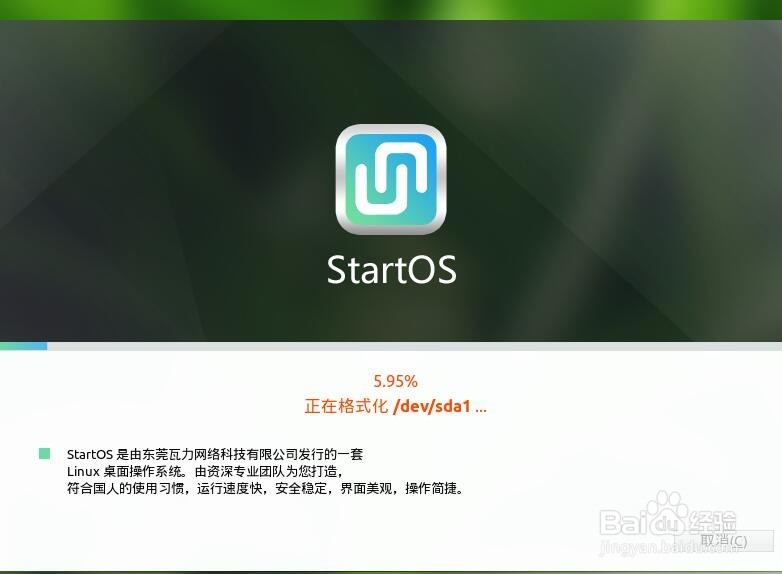
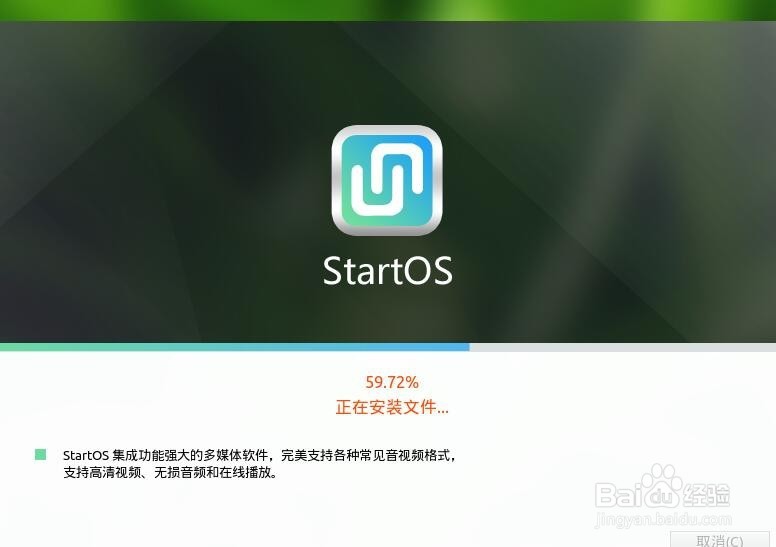
7、7.安装完成后系统会自动重启,然后进入系统登录页面,输入安装系统时填写的密码进入系统
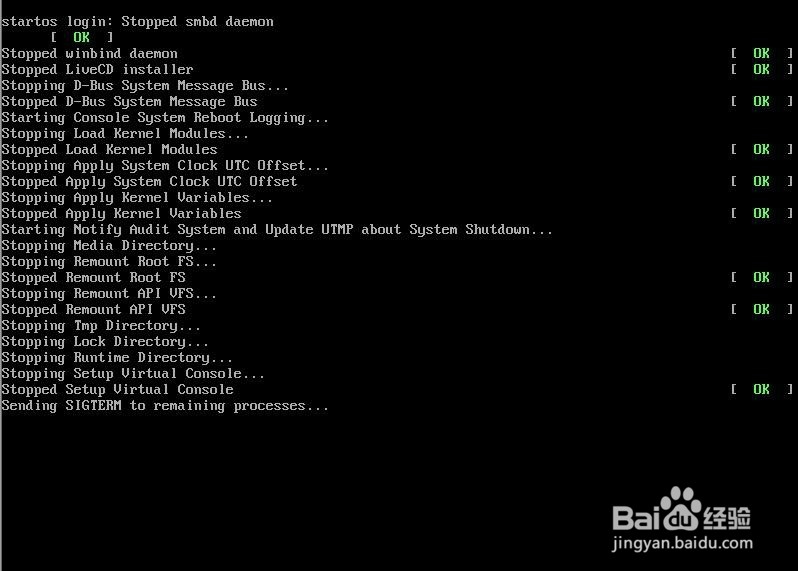
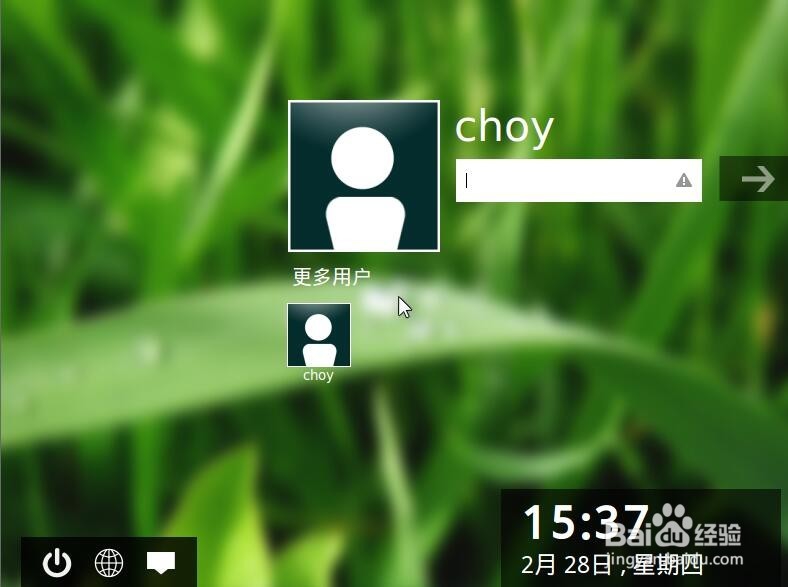
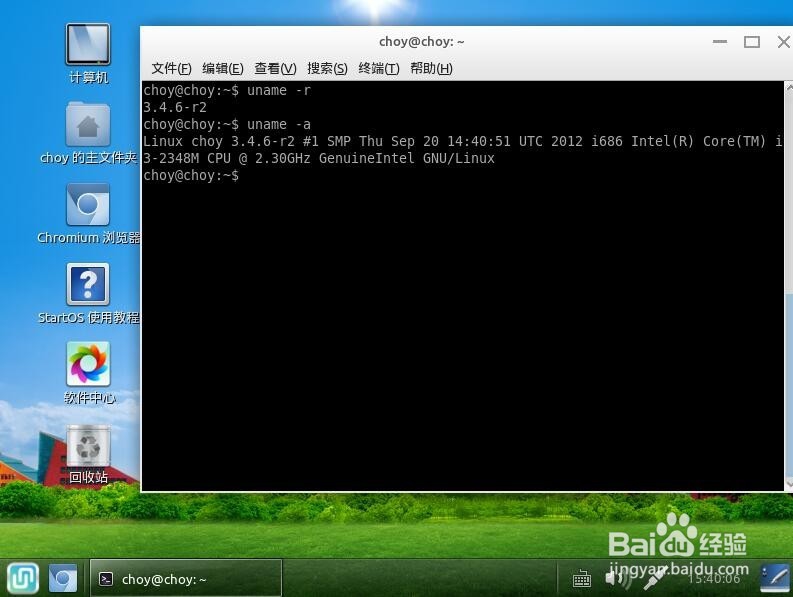
声明:本网站引用、摘录或转载内容仅供网站访问者交流或参考,不代表本站立场,如存在版权或非法内容,请联系站长删除,联系邮箱:site.kefu@qq.com。
阅读量:38
阅读量:51
阅读量:125
阅读量:156
阅读量:196